Tkinter对话框控件
除了基本的控件之外,Tkinter 还提供了三种对话框控件:
文件选择对话框:filedailog
颜色选择对话框:colorchooser
消息对话框:messagebox
这些对话框的使用能够在一定程度上增强用户的交互体验,下面对这些对话框控件进行详细地介绍。
文件选择对话框
文件对话框在 GUI 程序中经常的使用到,比如上传文档需要从本地选择一个文件,包括文件的打开和保存功能都需要一个文件对话框来实现。Tkinter 提供文件对话框被封装在tkinter.filedailog模块中,该模块提供了有关文件对话框的常用函数,经常使用的有以下几个:方法 | 说明 |
|---|---|
Open() | 打开个某个文件 |
SaveAs() | 打开一个保存文件的对话框 |
askopenfilename() | 打开某个文件,并以包函文件名的路径作为返回值 |
askopenfilenames() | 同时打开多个文件,并以元组形式返回多个文件名 |
askopenfile() | 打开文件,并返回文件流对象 |
askopenfiles() | 打开多个文件,并以列表形式返回多个文件流对象 |
asksaveasfilename() | 选择以什么文件名保存文件,并返回文件名 |
asksaveasfile() | 选择以什么类型保存文件,并返回文件流对象 |
askdirectory | 选择目录,并返回目录名 |
上述方法的常用参数值如下所示:
参数 | 说明 |
|---|---|
defaultextension | 指定文件的后缀名,当保存文件时自动添加文件名,如果自动添加了文件的后缀名,则该选项值不会生效 |
filetypes | 指定筛选文件类型的下拉菜单选项,该选项值是由 2 元祖构成的列表,其中每个二元祖由两部分组成 (类型名,后缀),比如 filetypes = [("PNG","*.png"), ("JPG", "*.jpg"), ("GIF","*.gif"),("文本文件","*.txt")...] |
initialdir | 指定打开/保存文件的默认路径,默认路径是当前文件夹 |
parent | 如果不指定该选项,那么对话框默认显示在根窗口上,通过设置该参数可以使得对话框显示在子窗口上 |
title | 指定文件对话框的标题 |
下面看一组具体的实例应用:
from tkinter import *
import tkinter.filedialog # 注意次数要将文件对话框导入
# 定义一个处理文件的相关函数
def askfile():
# 从本地选择一个文件,并返回文件的目录
filename = tkinter.filedialog.askopenfilename()
if filename != '':
lb.config(text= filename)
else:
lb.config(text='您没有选择任何文件')
root = Tk()
root.config(bg='#87CEEB')
root.title("C语言中文网")
root.geometry('400x200+300+300')
root.iconbitmap('C:/Users/Administrator/Desktop/C语言中文网logo.ico')
btn=Button(root,text='选择文件',relief=RAISED,command=askfile)
btn.grid(row=0,column=0)
lb = Label(root,text='',bg='#87CEEB')
lb.grid(row=0,column=1,padx=5)
# 显示窗口
root.mainloop()
程序运行结果:
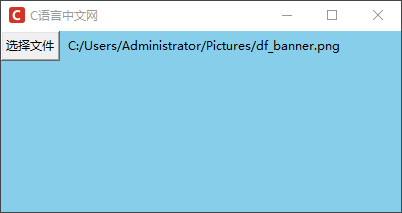
图1:文件选择界面
下面再看一组“保存文件”的示例代码如下:
程序运行结果:import tkinter as tk
from tkinter import filedialog
from PIL import Image
def open_img():
try:
global img
filepath = filedialog.askopenfilename() # 打开文件,返回该文件的完整路径
filename.set(filepath)
img = Image.open(filename.get())
except Exception as e:
print("您没有选择任何文件",e)
def save_png():
try:
filetypes = [("PNG","*.png"), ("JPG", "*.jpg"), ("GIF","*.gif"),("txt files","*.txt"),('All files','*')]
# 返回一个 pathname 文件路径字符串,如果取消或者关闭则返回空字符,返回文件如何操作是后续代码的事情,
# 该函数知识返回选择文件的文件名字,不具备保存文件的能力
filenewpath= filedialog.asksaveasfilename(title='保存文件',
filetypes=filetypes,
defaultextension='.png',
initialdir='C:/Users/Administrator/Desktop' )
path_var.set(filenewpath)
# 保存文件
img.save(str(path_var.get()))
except Exception as e:
print(e)
window = tk.Tk()
window.title("C语言中文网")
window.geometry('400x200+300+300')
window.iconbitmap('C:/Users/Administrator/Desktop/C语言中文网logo.ico')
filename = tk.StringVar()
path_var = tk.StringVar()
# 定义读取文件的组件
entry = tk.Entry(window, textvariable=filename)
entry.grid(row=1, column=0, padx=5, pady=5)
tk.Button(window, text='选择文件', command=open_img).grid(row=1, column=1, padx=5, pady=5)
# 定义保存文件的组件
entry1 = tk.Entry(window, textvariable=path_var)
entry1.grid(row=2, column=0, padx=5, pady=5)
tk.Button(window, text='保存文件', command=save_png).grid(row=2, column=1, padx=5, pady=5)
window.mainloop()
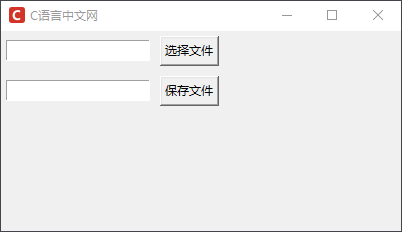
图2:程序运行结果
颜色选择对话框
颜色选择对话框(colorchooser),提供了一个非常友善的颜色面板,它允许用户选择自己所需要的颜色。 当用户在面板上选择一个颜色并按下“确定”按钮后,它会返回一个二元祖,其第 1 个元素是选择的 RGB 颜色值,第 2 个元素是对应的 16 进制颜色值。颜色选择对话款主要应用在画笔、涂鸦等功能上,通过它可以绘制出五彩缤纷的颜色,该对话框的使用非常简单,主要有以下两个常用方法:
方法 | 说明 |
|---|---|
askcolor() | 打开一个颜色对话框,并将用户选择的颜色值以元组的形式返回(没选择返回None),格式为((R, G, B), "#rrggbb") |
Chooser() | 打开一个颜色对话框,并用户选择颜色确定后,返回一个二元组,格式为((R, G, B), "#rrggbb") |
常用的颜色对话框的参数值如下表所示:
属性 | 说明 |
|---|---|
default | 要显示的初始的颜色,默认颜色是浅灰色(light gray) |
title | 指定颜色选择器标题栏的文本,默认标题为“颜色” |
parent | 1. 如果不指定该选项,那么对话框默认显示在根窗口上 2. 如果想要将对话框显示在子窗口上,那么可以设置 parent = 子窗口对象 |
下面看一组简单的使用示例:
颜色对话框如下所示:import tkinter as tk
from tkinter import colorchooser
root = tk.Tk()
root.title("颜色选择")
root.geometry('400x200+300+300')
root.iconbitmap('C:/Users/Administrator/Desktop/C语言中文网logo.ico')
def callback():
# 打开颜色对话款
colorvalue = tk.colorchooser.askcolor()
# 在颜色面板点击确定后,会在窗口显示二元组颜色值
lb.config(text='颜色值:'+ str(colorvalue))
lb=tk.Label(root,text='',font=('宋体',10))
# 将label标签放置在主窗口
lb.pack()
tk.Button(root, text="点击选择颜色", command=callback, width=10, bg='#9AC0CD').pack()
# 显示界面
root.mainloop()
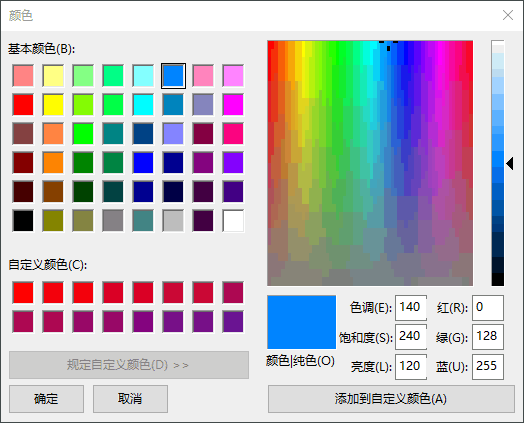
图3:tkinter颜色对话框
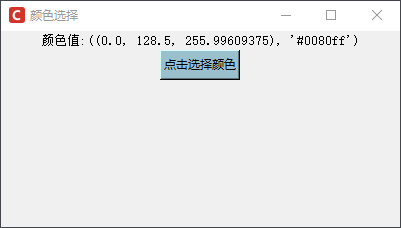
图4:程序运行结果
消息对话框
关于消息对话款(messagebox),在前面介绍其他控件时已经使用过,在本节仅对它做简单介绍。消息对话框主要起到信息提示、警告、说明、询问等作用,通常配“事件函数”一起使用,比如执行某个操作出现了错误,然后弹出错误消息提示框。通过使用消息对话框可以用户的交互体验,也使得 GUI 程序更加人性化。消息对话框主要包含了以下常用方法:
方法 | 说明 |
|---|---|
askokcancel(title=None, message=None) | 打开一个“确定/取消”的对话框 |
askquestion(title=None, message=None) | 打开一个“是/否”的对话框。 |
askretrycancel(title=None, message=None) | 打开一个“重试/取消”的对话框 |
askyesno(title=None, message=None) | 打开一个“是/否”的对话框 |
showerror(title=None, message=None) | 打开一个错误提示对话框 |
showinfo(title=None, message=None) | 打开一个信息提示对话框 |
showwarning(title=None, message=None) | 打开一个警告提示对话框 |
上述方法拥有相同的选项参数,如下表所示:
属性 | 说明 |
|---|---|
default | 1. 设置默认的按钮(也就是按下回车响应的那个按钮) 2. 默认是个按钮(像“确定”,“是”或“重试”) 3. 可以设置的值根据对话框函数的不同,可以选择 CANCEL,IGNORE,OK,NO,RETRY 或 YES |
icon | 1. 指定对话框显示的图标 2. 可以指定的值有:ERROR,INFO,QUESTION 或 WARNING 3. 注意:不能指定自己的图标 |
parent | 1. 如果不指定该选项,那么对话框默认显示在根窗口上 2. 如果想要将对话框显示在子窗口上,那么可以设置 parent= 子窗口对象 |
上述方法的返回值一般会是一个布尔值,或者是“YES”,“NO”,“OK”等,这些方法使用较为简单,此处不进行逐一列举,看个简单的示例即可:
import tkinter.messagebox
result=tkinter.messagebox.askokcancel ("提示"," 你确定要关闭窗口吗? ")
# 返回布尔值参数
print(result)
程序运行结果:
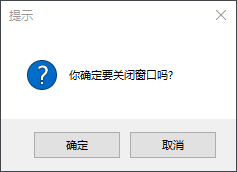
图5:消息对话框
- 随机文章
- 核心危机(核心危机魔石合成攻略)
- 风儿(风儿轻轻的吹)
- 饿了么红包怎么用(饿了么红包怎么用微信支付)
- 儿童教育文章(儿童教育)
- 光遇花手先祖位置(安卓光遇手花先祖)
- 广州4a广告公司(广州4a广告公司创意总监年薪)
- 抖音卡(抖音卡顿怎么解决)
- xboxones(xboxone手柄怎么配对主机)
- 帆船比赛(帆船比赛视频)
- 海猫鸣泣之时游戏(海猫鸣泣之时游戏在哪玩)
- 韩国媳妇和小雪(韩国媳妇和小雪的父亲工资是多少)
- 儋州市第二中学(儋州市第二中学录取分数线)
- 鬼泣5攻略(鬼泣5攻略第三关怎么跳)
- 地球日主题(2020年世界地球日主题)
- 和柳亚子(和柳亚子先生于田)
- 冰客(冰客果汁)
- yy魔兽(yy魔兽世界)
- 国外成人游戏(国外成人游戏注册需要visa信用卡)
- 充值卡代理(充值卡代理加盟)
- 拆奶罩
- 郭妮小说(恶魔的法则郭妮小说)
- 东天目山(东天目山景区)
- 杭同(杭同培训中心怎么样)
- 蝙蝠给人类的一封信(蝙蝠给人类的一封信)
- 大松电饭煲(美的大松电饭煲)
- 服饰加盟(服饰加盟店招商)
- 疯狂填字(疯狂填字5)
- 点对点短信息(点对点短信息费是什么意思)
- 观音普门品(观音普门品念诵全文)
- 河北省大运会(河北省大运会时间)
